맥북을 쓰다 입사 후 회사에서 윈도우를 사용하니 습관적으로 command키 위치인 alt키를 자주 누르곤 한다.
특히, Command + 화살표키를 이용해 Home/End 기능(현재 줄의 첫/마지막 위치로 커서 이동)을 쓰던 게 없어지니 상당히 불편하다.
따라서 AutoHotkey를 이용해 Windows의 alt + 화살표키 로 Home/End기능을 설정하려 한다.
설치
아래의 링크에 들어가 v1.1로 다운로드받도록 한다.
deprecated(더 이상 사용되지 않음)로 표기되어 있지만 v2.0은 정상적으로 다운되지 않고 v1.1은 정상 다운 후 정상 작동한다.
🔗[AutoHotkey](https://www.autohotkey.com/) (https://www.autohotkey.com/)


---
사용 및 적용 방법
① Script 생성
바탕화면에서 우클릭 → [새로 만들기] → [AutoHotkey Script] 를 선택한다.

바탕화면에 스크립트 파일이 생성되었다.

---
② Script 수정
원하는 키맵핑을 하는 단계이다.
생성된 스크립트 파일을 우클릭하고 [추가 옵션 표시] → [Edit Script] 또는 우클릭 후 그냥 [노트로 편집]을 선택한다.


스크립트 파일에 아래와 같은 내용이 있을 것이다. 적혀있는 내용은 삭제해도 된다.
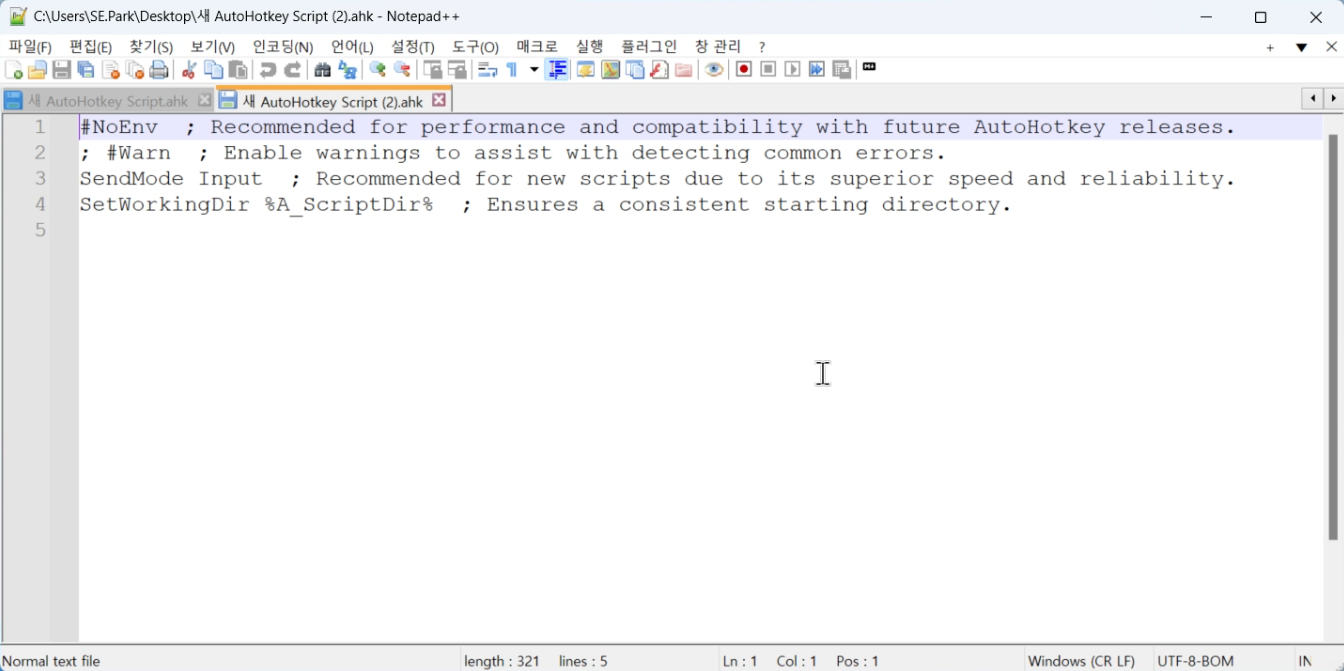
---
③ AutoHotkey 코드 짜기
오토핫키의 문법을 가르치려고 작성하는 글은 아니다.
오토핫키 코드는 그냥 ChatGPT를 이용하는 것이 더 낫다.
서두에서 말했듯이 Command키가 없는 윈도우에서 Command + 화살표 좌/우키 로 현재 문장의 첫/마지막 위치로 커서를 이동하도록 하고 싶다.
Command위치가 윈도우에서는 alt위치이므로, alt와 화살표 키를 이용하도록 한다.
> “**alt와 좌/우 화살표 키로 home/end 기능**을 하는 autohotkey 코드”
이런 식으로 원하는 키 조합과 기능을 작성하여 챗GPT에게 물어보면 코드를 짜준다.

같은 내용이라도 어떻게 질의를 작성하냐에 따라 GPT가 다른 코드를 도출해주는데, 개발자가 아니어도 한 두번 GPT의 코드를 보고 나면 스스로 수정하여 사용할 수 있을 것이다.
코드를 앞서 열어둔 Script파일에 복사 붙여넣게 하면 된다.

---
④ Script Compile
스크립트 작성을 마친 뒤 저장하고 나면, 다시 바탕화면에서 해당 스크립트 파일을 우클릭하여 [Compile Script]를 누른다.


그러면 아래와 같이 exe실행 파일이 생긴다.

---
⑤ exe파일 관리자 권한으로 실행
생성된 실행파일을 우클릭하고 [관리자 권한으로 실행]을 선택한다.
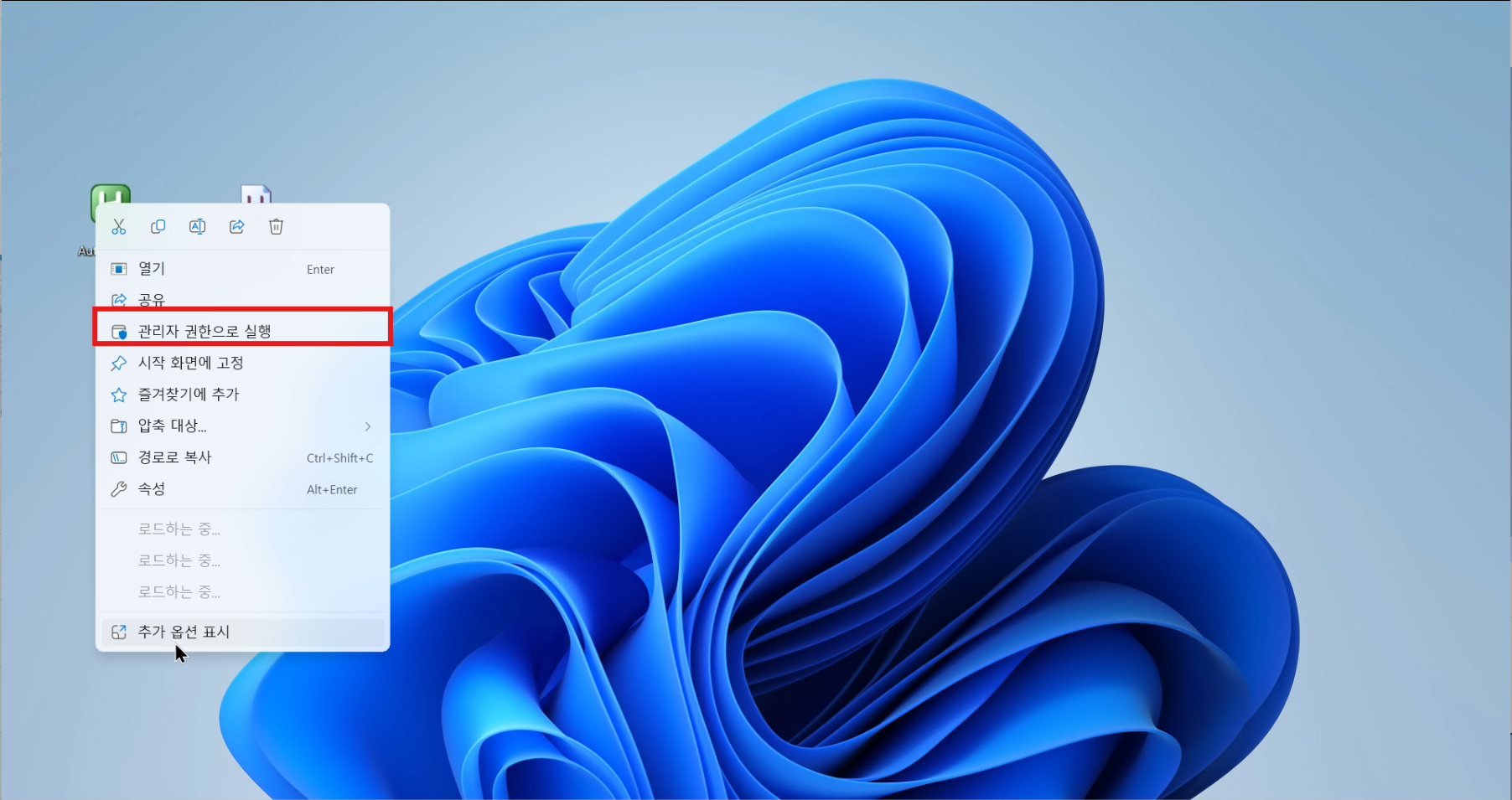
이제 alt+좌우화살표 기능이 작동한다.
이외에 다른 맥북 키 코드를 아래의 글로 정리해두었다.
'Tips' 카테고리의 다른 글
| Eclipse/sts 아이콘 크기 키우기 (eclipse.ini 수정 말고 다른 방법) (0) | 2025.02.20 |
|---|---|
| [AutoHotkey] macOS Command키 단축키를 Windows에서 사용하기 (3) | 2024.12.09 |